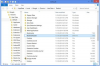Кредит за слику: литтлехенраби/иСтоцк/Гетти Имагес
Мицрософт ОнеНоте има могућност да ухвати текст из било ког извора помоћу виртуелног драјвера штампача који Виндовс приказује као опцију менија са ознаком „Пошаљи у ОнеНоте“ када штампате документ. Ако не видите ову опцију када штампате документ и знате да је инсталиран Мицрософт ОнеНоте, управљачки програм штампача је можда оштећен или оштећен. Покрените операцију поправке на Мицрософт Оффице-у да бисте поново инсталирали оштећени управљачки програм штампача и решили проблем.
Корак 1
Отворите Виндовс мени „Старт“ и кликните на „Контролна табла“.
Видео дана
Корак 2
Изаберите икону на контролној табли „Додај и уклони програме“, „Програми и функције“ или „Деинсталирај програм“, у зависности од инсталиране верзије оперативног система Виндовс.
Корак 3
Кликните на унос програма „Мицрософт Оффице“, а затим кликните на „Промени“.
Корак 4
Кликните на радио дугме „Поправи“ и кликните на „Настави“. Ако нисте изабрали да кеширате инсталационе податке за Мицрософт Оффице на вашем рачунару када сте га инсталирали, Виндовс ће од вас можда затражити да убаците инсталациони ЦД за Мицрософт Оффице време. Уметните диск ако се то од вас затражи. Виндовс ће скенирати рачунар у потрази за недостајућим или оштећеним датотекама; ако их пронађе, биће аутоматски поправљени. Током овог процеса, ОнеНоте виртуелни управљачки програм штампача се поново инсталира.
Корак 5
Сачекајте да се зелени мерач напретка на дну прозора попуни. Порука на екрану ће вас обавестити да је процес поправке завршен.
Корак 6
Кликните на дугме "Затвори". Кликните на „Да“ да бисте поново покренули рачунар.
Савет
Нећете видети опцију „Пошаљи у ОнеНоте“ ако користите ОнеНоте 2007 на 64-битној верзији оперативног система Виндовс Виста или Виндовс 7. ОнеНоте 2007 управљачки програм штампача није компатибилан са 64-битним оперативним системима. Мицрософт је додао 64-битну подршку ОнеНоте драјверу штампача са издањем ОнеНоте 2010.